Zálohovanie obrazu systému zlyhalo, chyby 0x807800C5 a 0x8078004F
Niektorí používatelia na fóre Microsoft Answers hlásia, že pri použití nástroja Backup and Restore Tool a USB externého disku na vytvorenie zálohy obrazu systému na ich počítači so systémom Windows 10, operácie zlyhajú s postupnosťou a/alebo kombináciou chybových kódov, napríklad: 0x807800C5 a 0x8078004F . V tomto príspevku vám ponúkneme najvhodnejšie riešenia tohto problému.
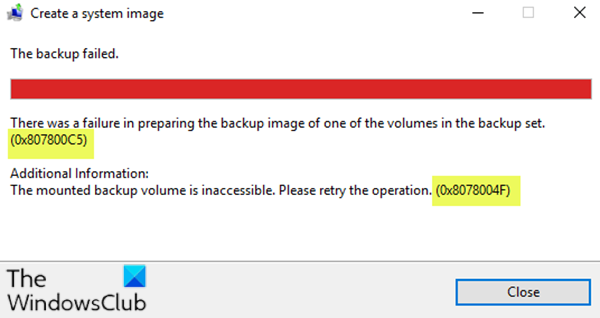
Pri príprave záložného obrazu jedného zo zväzkov v sade záloh (0x807800C5) sa vyskytla chyba.
Pripojený záložný zväzok je nedostupný, skúste operáciu zopakovať (0x8078004F)
Zálohovanie obrazu systému(System Image Backup) zlyhalo, kódy chýb 0x807800C5(Error Codes 0x807800C5) a 0x8078004F
Ak sa stretnete s niektorým z týchto chybových kódov, môžete vyskúšať naše odporúčané riešenia a zistiť, či vám niektoré z nich pomôžu problém vyriešiť.
- Dočasne vypnite bezpečnostný(Security) softvér
- Reštartujte tieňovú kópiu zväzku
- Vytvorte obraz systému(Create System Image) pomocou prostredia PowerShell
- Pripravte si(Prepare) externý disk na zálohovanie viacerých obrazov systému
- Naformátujte externý disk
- Používajte zobrazovací softvér tretej strany
Pozrime sa na popis príslušného procesu týkajúceho sa každého z uvedených riešení.
1] Dočasne(Temporarily) vypnite bezpečnostný(Security) softvér
Dočasne vypnite bezpečnostný softvér a potom skúste operáciu a zistite, či to pomôže.
2] Reštartujte tieňovú kópiu zväzku
Otvorte Správcu služieb(Open Services Manager) , nájdite služby tieňovej kópie(Shadow Copy) zväzku , kliknite naň pravým tlačidlom myši a vyberte možnosť Reštartovať(Restart) .
Teraz skúste a uvidíte, či to pomohlo.
3] Vytvorte obraz systému(Create System Image) pomocou prostredia PowerShell
Ak sa pri vytváraní zálohy obrazu systému stretávate s týmito chybovými kódmi pomocou grafického používateľského rozhrania, je možné, že program je chybný. (GUI)V tomto prípade môžete skúsiť vytvoriť obraz systému pomocou PowerShell v systéme Windows 10.
4] Pripravte(Prepare) externý disk na zálohovanie viacerých obrazov systému
V predvolenom nastavení môžete vytvoriť iba jeden obraz systému na externom disku USB . Ak máte existujúci obraz systému pre počítač a vytvárate nový pre ten istý počítač, nový obraz systému prepíše existujúci.
Ak teda už máte na externom disku obraz systému a stretávate sa s týmito chybovými kódmi, je možné, že systém z nejakého dôvodu nedokáže prepísať existujúci obraz systému.
V takom prípade môžete postupovať podľa pokynov v našom príspevku a pripraviť externý disk, ktorý umožní zálohovanie viacerých obrazov systému(prepare the external drive to allow backup of multiple system images) .
5] Naformátujte externý disk
Toto riešenie vyžaduje, aby ste naformátovali externý disk(format the external drive) a potom znova vyskúšali zálohu obrazu systému. Ak to nepomôže, môžete skúsiť použiť inú jednotku USB .
6] Použite zobrazovací softvér tretej strany
Ak v tomto bode stále nič nefunguje, môžete použiť ľubovoľný softvér na zobrazovanie, zálohovanie a obnovu od tretej strany(3rd party Imaging, Backup and Recovery Software) .
Ktorékoľvek z týchto riešení by vám malo vyhovovať!
Súvisiaci príspevok(Related post) : Zálohovanie obrazu systému zlyhalo, chyba 0x80780038 v systéme Windows(System Image Backup failed, Error 0x80780038 on Windows) .
Related posts
Zálohovanie obrazu systému zlyhalo; Chyby 0x807800C5, 0xC03A0005
Zálohovanie obrazu systému zlyhá: Kódy chýb 0x807800C5, 0x80070020
Zálohovanie obrazu systému zlyhalo, chyba 0x80780038 v systéme Windows 11/10
Ako vytvoriť zálohu obrazu systému v systéme Windows 10
Vytvorte zálohu obrazu systému Windows 10
Opravte chybu prihlásenia do obchodu Microsoft Store 0x801901f4 v systéme Windows 11/10
Opravte Bdeunlock.exe Zlý obraz, Systémová chyba alebo Neodpovedá chyby
Vytvorte obraz USB disku a údajov zálohovacieho disku pomocou nástroja USB Image Tool
Spustite DISM Offline a opravte zálohu obrazu systému Windows 11/10
Táto funkcia vyžaduje vymeniteľné médium – chyba resetovania hesla
Ako vyriešiť problém s kolíziou podpisu disku v systéme Windows 11/10
Ako spustiť DISM v systéme Windows 11/10 na opravu obrazu systému Windows
Chyba Neplatná hodnota pre register pre JPG, PNG pri prezeraní obrázkových súborov
Pri pokuse o konfiguráciu tohto zariadenia ako DC sa vyskytla chyba
Opravte chyby systému súborov pomocou nástroja Check Disk Utility (CHKDSK)
Ako opraviť chybný stav chyby obrázka 0xc000012f v systéme Windows 11/10
Opravte chybu zálohy obrazu systému 0x807800A1, 0x800423F3 v systéme Windows 10
Opravte chybu načítania aplikácie 5:0000065434 v systéme Windows 10
Oprava chyby Nepodarilo sa načítať steamui.dll v systéme Windows 11/10
Opravte chybu Crypt32.dll nenájdená alebo chýbajúca v systéme Windows 11/10
